Narzędzia projektowe, takie jak Canva, zmieniły sposób, w jaki tworzymy treści, sprawiając, że projektowanie graficzne stało się dostępne dla każdego, niezależnie od tego, czy jesteś przedsiębiorcą, marketerem czy zwykłym użytkownikiem. Jedną z najpotężniejszych funkcji Canvy jest możliwość umieszczania obrazów wewnątrz kształtów, co nadaje Twoim projektom wyjątkowy, dopracowany wygląd. Jeśli kiedykolwiek zastanawiałeś się, jak wstawić zdjęcie do kształtu Canva, jesteś we właściwym miejscu. Ten przewodnik przeprowadzi Cię przez ten proces szczegółowo, pomagając Ci udoskonalić Twoje projekty z precyzją.
- Krok 1: Wybór odpowiedniej ramki lub kształtu w Canva
- Krok 2: Przesyłanie i umieszczanie obrazu
- Krok 3: Regulacja i dostrajanie
- Zaawansowane wskazówki: niestandardowe kształty i nie tylko
- Wnioski: Ulepsz swoje projekty za pomocą kształtów wypełnionych obrazami
Krok 1: Wybór odpowiedniej ramki lub kształtu w Canva
Na początek przejdź do panelu Elementy Canvy po lewej stronie obszaru roboczego.
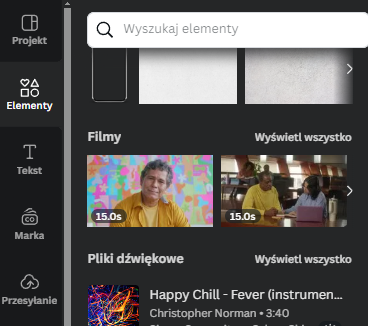
Tutaj znajdziesz szeroką gamę kształtów w sekcji „Ramki”. Te ramki są zasadniczo symbolami zastępczymi, które umożliwiają wstawianie obrazów i automatyczne przycinanie ich w celu dopasowania do konturu ramki. Niezależnie od tego, czy chcesz okrąg, kwadrat, czy coś bardziej kreatywnego, jak gwiazda lub serce, istnieje szeroki wybór, który spełni Twoje potrzeby projektowe.
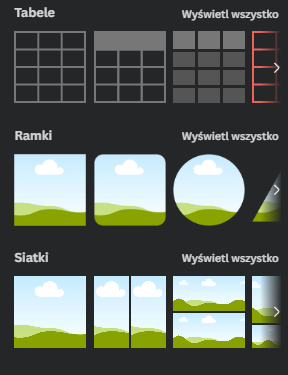
Gdy już znajdziesz odpowiednią ramkę, przeciągnij ją na płótno. To kluczowy krok, ponieważ ramka dyktuje kształt obrazu. Jeśli nie znasz Canvy, możesz się zdziwić, że te „ramki” różnią się od zwykłych kształtów — możesz wstawiać obrazy tylko do tych konkretnych elementów, a nie do zwykłych kształtów.
Krok 2: Przesyłanie i umieszczanie obrazu
Po umieszczeniu ramki na płótnie musisz wstawić obraz. Jeśli masz na myśli konkretne zdjęcie, po prostu przejdź do zakładki Prześlij po lewej stronie i prześlij obraz ze swojego urządzenia. Alternatywnie, możesz użyć obszernej biblioteki zdjęć stockowych Canva, aby znaleźć profesjonalne obrazy pasujące do motywu Twojego projektu. Przeciągnij wybrany obraz na ramkę, a Canva automatycznie umieści go w środku, dostosowując do wymiarów ramki.
Ważne jest, aby pamiętać, że rozdzielczość zdjęcia odgrywa tutaj dużą rolę. Korzystanie z obrazów o wysokiej rozdzielczości jest kluczowe, aby uniknąć pikselizacji, szczególnie podczas zmiany rozmiaru lub przycinania. Zniekształcony obraz może zrujnować w innym przypadku nieskazitelny projekt.
Krok 3: Regulacja i dostrajanie
Teraz, gdy obraz jest już wewnątrz kształtu, czas na korekty. Kliknij kształt, a zobaczysz opcje zmiany rozmiaru, przycięcia lub zmiany położenia zdjęcia. Canva pozwala powiększać lub pomniejszać obraz w ramce, co pozwala skupić się na określonych obszarach. Na przykład, jeśli chcesz, aby punkt centralny obrazu był wyrównany ze środkiem kształtu, użyj narzędzia do przycinania Canva, aby powiększać lub pomniejszać, aż będzie idealnie pasował.
W przypadku bardziej złożonych zmian, takich jak zmiana rozmiaru ramki lub jej ponowne ustawienie na płótnie, użyj białych uchwytów otaczających kształt, aby dostosować go do swoich upodobań. Ważne jest, aby upewnić się, że zdjęcie wygląda na zrównoważone i nie rozciąga się niezręcznie w obrębie kształtu. Upewnij się, że wyświetliłeś podgląd swojego projektu i dokonałeś ostatecznych zmian przed zapisaniem.
Zaawansowane wskazówki: niestandardowe kształty i nie tylko
Podczas gdy domyślne ramki Canva oferują szeroką gamę kształtów, możesz chcieć wyjść poza dostępne opcje. Zaawansowani użytkownicy mogą wykorzystać zewnętrzne narzędzia, takie jak GIMP, aby tworzyć niestandardowe ramki i importować je do Canva, oferując praktycznie nieograniczone możliwości projektowania. Chociaż proces ten wymaga więcej czasu i wysiłku, wyniki mogą być o wiele bardziej spersonalizowane niż natywne ramki Canva. Gdy Twój niestandardowy kształt będzie gotowy, możesz wykonać te same kroki, aby wstawić i dostosować obraz.
Ponadto Canva zapewnia elastyczność w stylizacji tych kształtów. Oprócz wstawiania zdjęć możesz również dodawać kontury, cienie, a nawet nakładać wiele kształtów, aby uzyskać bardziej skomplikowane projekty. Te dodatkowe akcenty mogą mieć znaczący wpływ, szczególnie podczas tworzenia treści klasy profesjonalnej do celów marketingowych lub brandingowych.
Wnioski: Ulepsz swoje projekty za pomocą kształtów wypełnionych obrazami
Wstawianie zdjęcia do kształtu w Canva to coś więcej niż tylko prosty trik projektowy — to metoda nadania kreatywnego, profesjonalnego charakteru Twoim projektom. Niezależnie od tego, czy używasz Canva do grafiki w mediach społecznościowych, prezentacji czy projektów osobistych, opanowanie tej funkcji może dodać Twoim projektom dodatkowej ostrości. Pamiętaj tylko, aby zacząć od wybrania odpowiedniej ramki, upewnić się, że rozdzielczość obrazu jest wysoka i zawsze dostrajać rozmieszczenie i rozmiar, aby uzyskać optymalne rezultaty.
Możliwość łatwego wstawiania obrazów do kształtów jest jednym z najbardziej przyjaznych dla użytkownika, a zarazem najskuteczniejszych narzędzi Canvy, co czyni ją pozycją obowiązkową dla każdego, kto chce rozwinąć swoje umiejętności projektowania.





